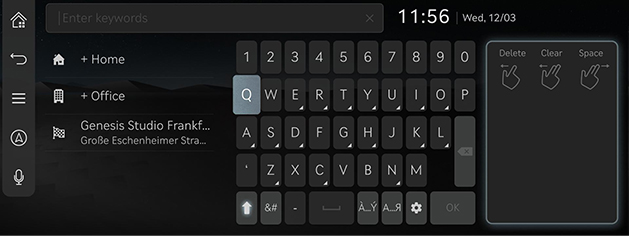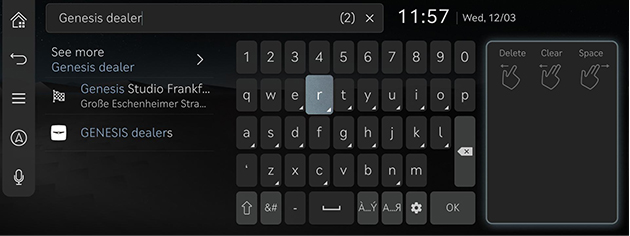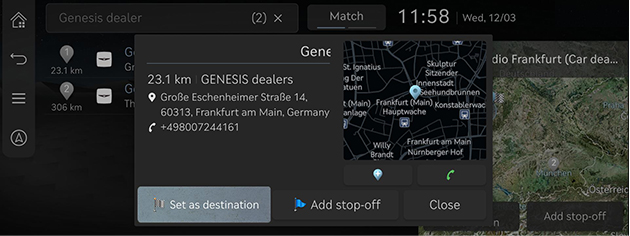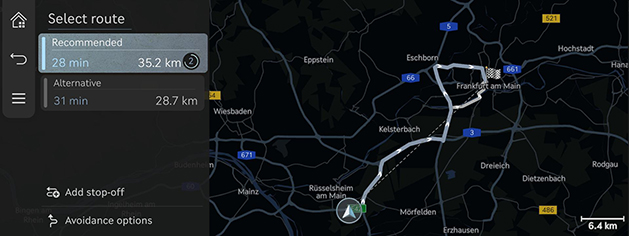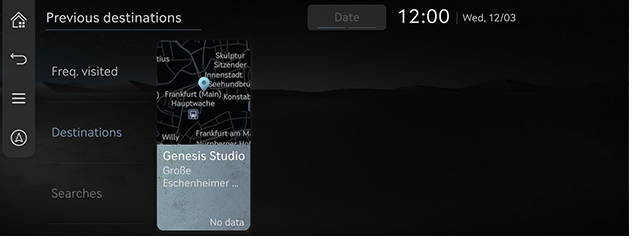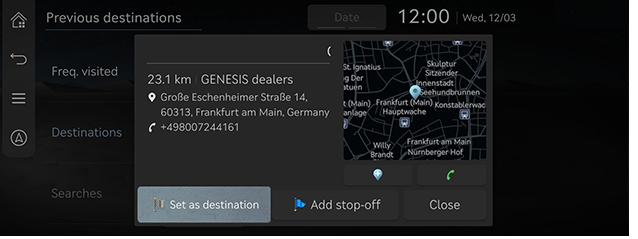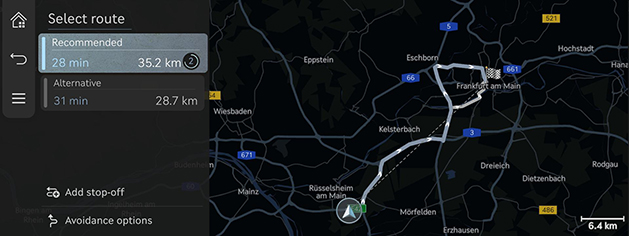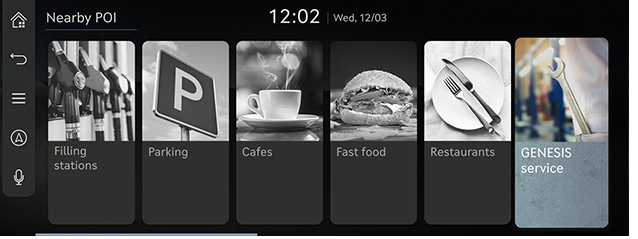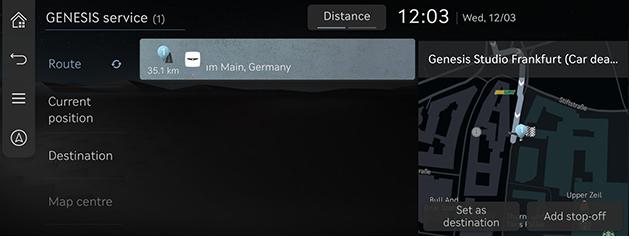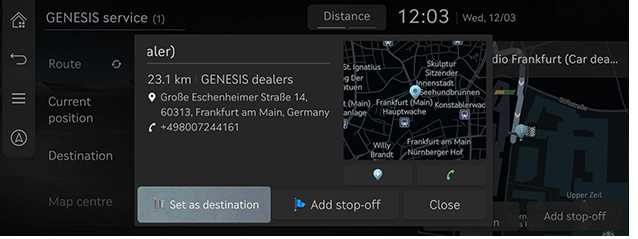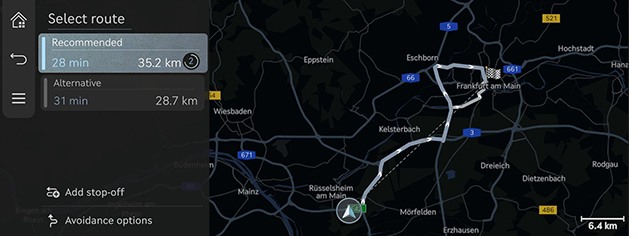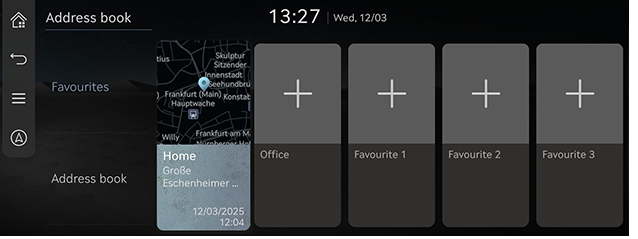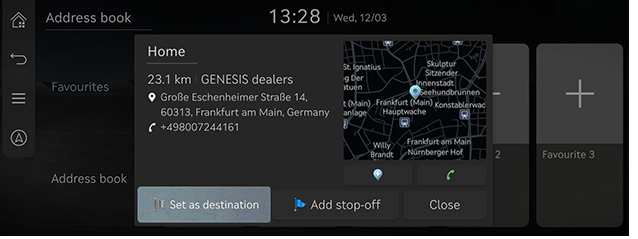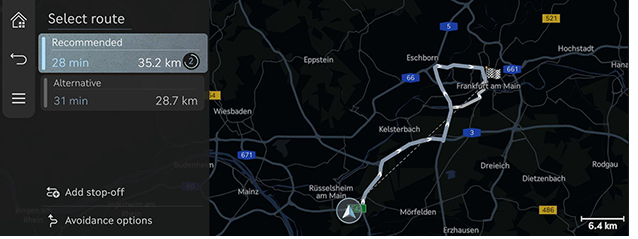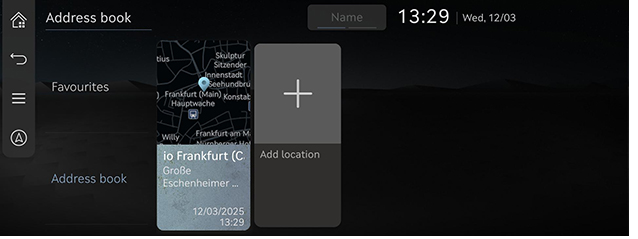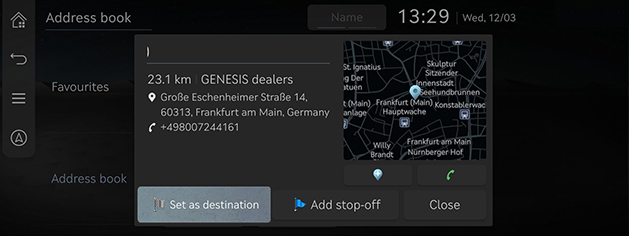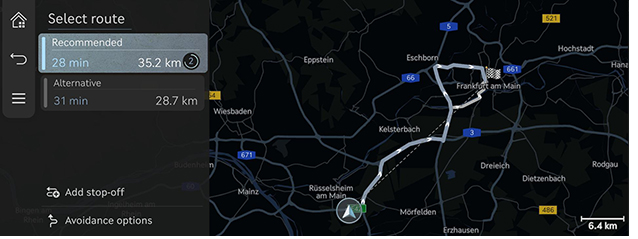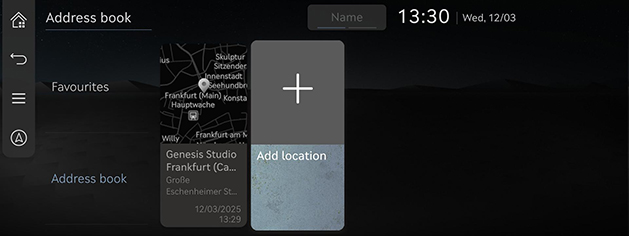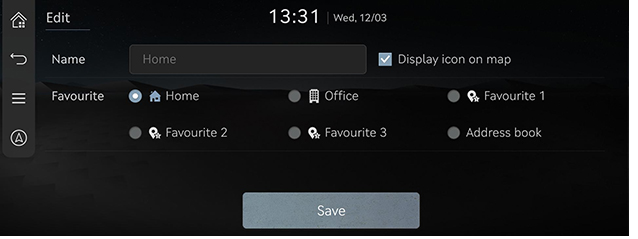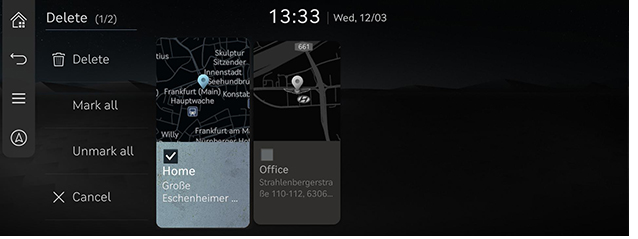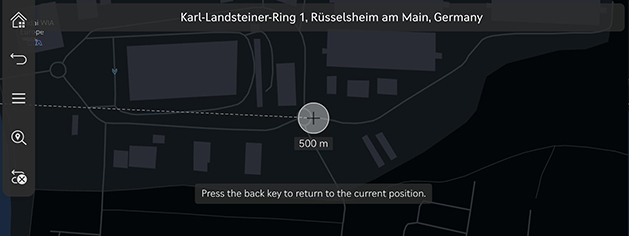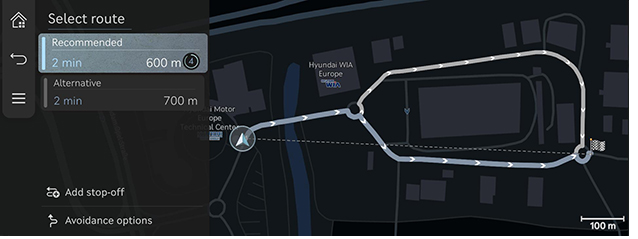Căutarea unei destinații
Setarea destinației prin căutare
Setează o destinație prin introducerea unui nume de POI, a unei adrese sau a unor coordonate.
- Apăsați [Destination] > [Search] pe ecranul de pornire.
Alternativ, apăsați [ ] pe ecranul hărții.
] pe ecranul hărții.
|
|
- Introduceți un cuvânt cheie și apăsați [OK].
|
|
- Apăsați pe locația dorită și apăsați [Set as destination].
|
|
- [Add stop-off]: Editați ruta prin adăugarea unui punct intermediar. Disponibil doar dacă destinația este setată.
- [Close]: Închideți fereastra pentru a reveni la listă.
- [
 ]: Adugați locația în [Address book].
]: Adugați locația în [Address book]. - [
 ]: Efectuați un apel telefonic. Dacă nu este salvat niciun număr de telefon sau dacă Bluetooth nu este conectat, apelul nu este disponibil.
]: Efectuați un apel telefonic. Dacă nu este salvat niciun număr de telefon sau dacă Bluetooth nu este conectat, apelul nu este disponibil. - Informații detaliate despre loc: Apăsați secțiunea de hartă din fereastra apărută pentru a afișa informațiile detaliate despre destinație.
- Selectați ruta dorită.
|
|
- [Recommended]: ghidează ruta optimă către destinație, luând în considerare informațiile despre trafic, distanța și costul în timp real.
- [Alternative]: Ghidează ruta alternativă către destinație.
- [Add stop-off]: Editați ruta prin adăugarea unui punct intermediar.
- [Avoidance options]: Setați opțiunile de rută pe care doriți să le evitați.
|
,Notă |
|
Setarea destinației în funcție de destinațiile anterioare
Setați destinația anterioară ca destinație.
- Apăsați [Destination] > [Previous destinations] pe ecranul de pornire.
|
|
- Apăsați pe locația dorită și apăsați [Set as destination].
|
|
- [Add stop-off]: Editați ruta prin adăugarea unui punct intermediar. Disponibil doar dacă destinația este setată.
- [Close]: Închideți fereastra pentru a reveni la listă.
- [
 ]: Adugați locația în [Address book].
]: Adugați locația în [Address book]. - [
 ]: Efectuați un apel telefonic. Dacă nu este salvat niciun număr de telefon sau dacă Bluetooth nu este conectat, apelul nu este disponibil.
]: Efectuați un apel telefonic. Dacă nu este salvat niciun număr de telefon sau dacă Bluetooth nu este conectat, apelul nu este disponibil. - Informații detaliate despre loc: Apăsați secțiunea de hartă din fereastra apărută pentru a afișa informațiile detaliate despre destinație.
- Selectați ruta dorită.
|
|
- [Recommended]: ghidează ruta optimă către destinație, luând în considerare informațiile despre trafic, distanța și costul în timp real.
- [Alternative]: Ghidează ruta alternativă către destinație.
- [Add stop-off]: Editați ruta prin adăugarea unui punct intermediar.
- [Avoidance options]: Setați opțiunile de rută pe care doriți să le evitați.
Setarea destinației în funcție de POI
Setați o destinație prin diversele categorii de facilități.
- Apăsați [Destination] > [Nearby POI] pe ecranul de pornire.
Alternativ, apăsați [ ] > [Nearby info] > [Nearby POI] pe ecranul hărții.
] > [Nearby info] > [Nearby POI] pe ecranul hărții.
|
|
- Apăsați pe facilitatea dorită.
|
|
- [Route]: Caută facilitățile din jurul traseului.
- [Current position]: Caută facilitățile din jurul locației curente.
- [Destination]: Caută facilitățile în jurul destinației sau al punctului de vizită.
- [Map centre]: Caută facilitățile din jurul locației selectate.
- Apăsați pe locația dorită și apăsați [Set as destination].
|
|
- [Add stop-off]: Editați ruta prin adăugarea unui punct intermediar. Disponibil doar dacă destinația este setată.
- [Close]: Închideți fereastra pentru a reveni la listă.
- [
 ]: Adugați locația în [Address book].
]: Adugați locația în [Address book]. - [
 ]: Efectuați un apel telefonic. Dacă nu este salvat niciun număr de telefon sau dacă Bluetooth nu este conectat, apelul nu este disponibil.
]: Efectuați un apel telefonic. Dacă nu este salvat niciun număr de telefon sau dacă Bluetooth nu este conectat, apelul nu este disponibil. - Informații detaliate despre loc: Apăsați secțiunea de hartă din fereastra apărută pentru a afișa informațiile detaliate despre destinație.
- Selectați ruta dorită.
|
|
- [Recommended]: ghidează ruta optimă către destinație, luând în considerare informațiile despre trafic, distanța și costul în timp real.
- [Alternative]: Ghidează ruta alternativă către destinație.
- [Add stop-off]: Editați ruta prin adăugarea unui punct intermediar.
- [Avoidance options]: Setați opțiunile de rută pe care doriți să le evitați.
Setarea destinației din locațiile favorite
Setați favoritele ca destinație.
- Apăsați [Destination] > [Address book] pe ecranul de pornire.
- Apăsați [Favourites].
|
|
- Apăsați pe locația dorită și apăsați [Set as destination].
|
|
- [Add stop-off]: Editați ruta prin adăugarea unui punct intermediar. Disponibil doar dacă destinația este setată.
- [Close]: Închideți fereastra pentru a reveni la listă.
- [
 ]: Adugați locația în [Address book].
]: Adugați locația în [Address book]. - [
 ]: Efectuați un apel telefonic. Dacă nu este salvat niciun număr de telefon sau dacă Bluetooth nu este conectat, apelul nu este disponibil.
]: Efectuați un apel telefonic. Dacă nu este salvat niciun număr de telefon sau dacă Bluetooth nu este conectat, apelul nu este disponibil. - Informații detaliate despre loc: Apăsați secțiunea de hartă din fereastra apărută pentru a afișa informațiile detaliate despre destinație.
- Selectați ruta dorită.
|
|
- [Recommended]: ghidează ruta optimă către destinație, luând în considerare informațiile despre trafic, distanța și costul în timp real.
- [Alternative]: Ghidează ruta alternativă către destinație.
- [Add stop-off]: Editați ruta prin adăugarea unui punct intermediar.
- [Avoidance options]: Setați opțiunile de rută pe care doriți să le evitați.
Setarea destinației din agendă de adrese
Setați locurile salvate ca destinație.
- Apăsați [Destination] > [Address book] pe ecranul de pornire.
- Apăsați [Address book].
|
|
- Apăsați pe locația dorită și apăsați [Set as destination].
|
|
- [Add stop-off]: Editați ruta prin adăugarea unui punct intermediar. Disponibil doar dacă destinația este setată.
- [Close]: Închideți fereastra pentru a reveni la listă.
- [
 ]: Adugați locația în [Address book].
]: Adugați locația în [Address book]. - [
 ]: Efectuați un apel telefonic. Dacă nu este salvat niciun număr de telefon sau dacă Bluetooth nu este conectat, apelul nu este disponibil.
]: Efectuați un apel telefonic. Dacă nu este salvat niciun număr de telefon sau dacă Bluetooth nu este conectat, apelul nu este disponibil. - Informații detaliate despre loc: Apăsați secțiunea de hartă din fereastra apărută pentru a afișa informațiile detaliate despre destinație.
- Selectați ruta dorită.
|
|
- [Recommended]: ghidează ruta optimă către destinație, luând în considerare informațiile despre trafic, distanța și costul în timp real.
- [Alternative]: Ghidează ruta alternativă către destinație.
- [Add stop-off]: Editați ruta prin adăugarea unui punct intermediar.
- [Avoidance options]: Setați opțiunile de rută pe care doriți să le evitați.
|
,Notă |
|
Apăsați [Name] sau [Date] pe ecran pentru a modifica metoda de sortare. |
Adăugarea preferințelor sau a agendei de adrese
Adăugați [Favourites] sau [Address book].
- Apăsați [Destination] > [Address book] pe ecranul de pornire.
- Apăsați [Favourites] sau [Address book].
|
|
- Apăsați [J].
- Căutați locul de adăugat utilizând diverse opțiuni.
- Apăsați [Save location] sau [OK].
Editarea favoritelor sau a agendei de adrese
- Apăsați [Destination] > [Address book] pe ecranul de pornire.
- Apăsați [Favourites] sau [Address book].
- Apăsați [
 ] > [Edit].
] > [Edit]. - Selectați și editați un loc dorit.
|
|
- [Name]: După editarea numelui, apăsați [OK]. [Home] și [Office] nu pot fi schimbate.
- [Display icon on map]: Selectați pentru a afișa pictograma pe hartă.
- [Favourite]: Selectați un grup preferat pentru a salva locația.
- Apăsați pe [Save].
Ștergerea favoritelor sau a agendei de adrese
- Apăsați [Destination] > [Address book] pe ecranul de pornire.
- Apăsați [Favourites] sau [Address book].
- Apăsați [
 ] > [Delete].
] > [Delete].
|
|
- Selectați locul dorit, apoi apăsați [Delete].
- [Mark all]: Selectează toate locurile.
- [Unmark all]: Deselectează toate locurile.
- [Cancel]: Revine la ecranul anterior.
Setarea destinației prin derulare
Setați o destinație pe harta afișată curent.
- Atingeți și glisați locația dorită pe ecranul hărții.
Locația selectată este afișată în centrul ecranului și se afișează un marcaj de derulare.
|
|
- Apăsați [
 ] > [Set as destination].
] > [Set as destination]. - Selectați ruta dorită.
|
|
- [Recommended]: ghidează ruta optimă către destinație, luând în considerare informațiile despre trafic, distanța și costul în timp real.
- [Alternative]: Ghidează ruta alternativă către destinație.
- [Add stop-off]: Editați ruta prin adăugarea unui punct intermediar.
- [Avoidance options]: Setați opțiunile de rută pe care doriți să le evitați.
|
,Notă |
|